下载和安装 Doxygen
到 Doxygen 官网 下载最新的Doxygen安装程序,然后安装。这个软件包包括了一个GUI界面的前端工具,可以帮助我们方便创建Doxygen配置文件和生成目标文档。
下载和安装 chm 编译器
我们使用微软古老的 HTML Help Workshop 1.3,这个软件N久没更新了。
下载地址: 微软官网
下载后根据提示安装。
项目一般设置
首先在“Wizard”标签的Project项进行如下设置:
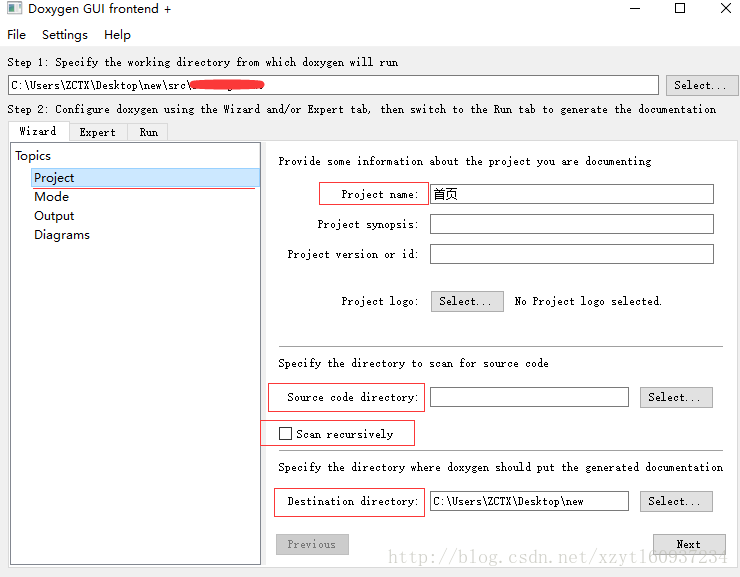
项目名称:将在最新的文档首页中显示
源码列表:选择要生成文档的源代码或目录,可以有多个文件或目录形成一个列表。建议使用相对路径,相对于当前目录(也即当前配置文件所在的目录)
递归扫描:如果需要对整个源码目录下的所有子目录及文件生成文档,请勾选本项
输出目录:设置最终生成的帮助文档的存储路径,建议使用相对路径
下一步,
Mode项,根据需要设置文档生成模式。
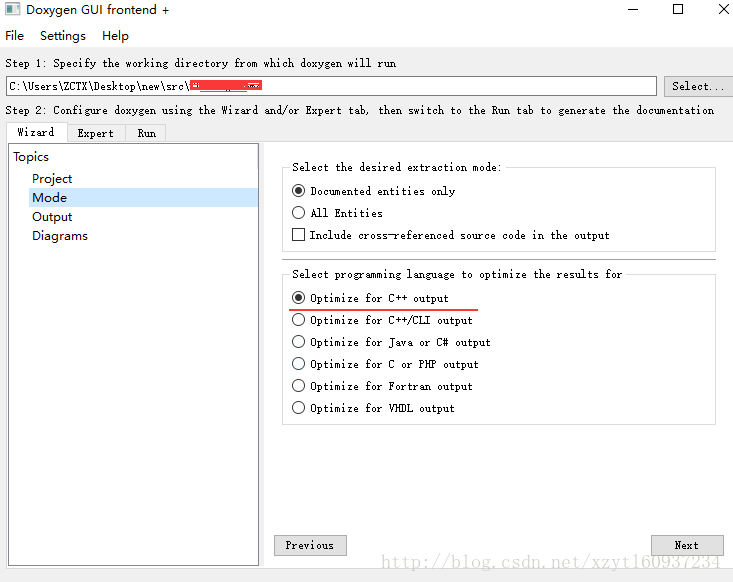
下一步,Output项,设置输出格式,
勾选HTML和“prepare for compressed HTML(.chm)”
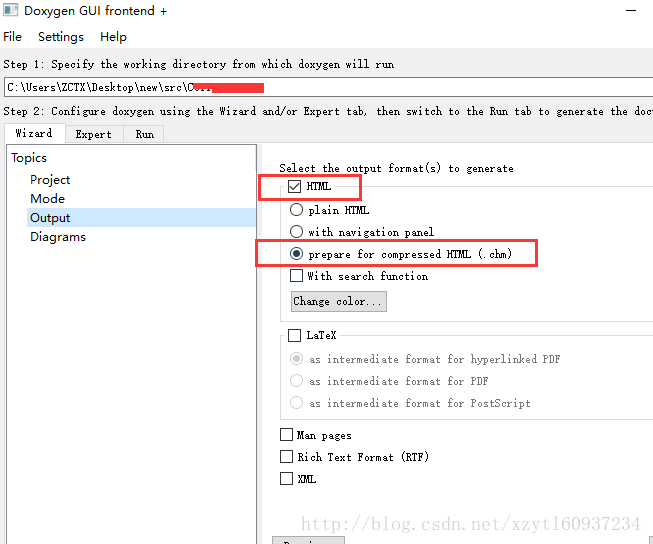
然后切换到“Expert”标签的“HTML”项,设置HTML和CHM相关的选项:
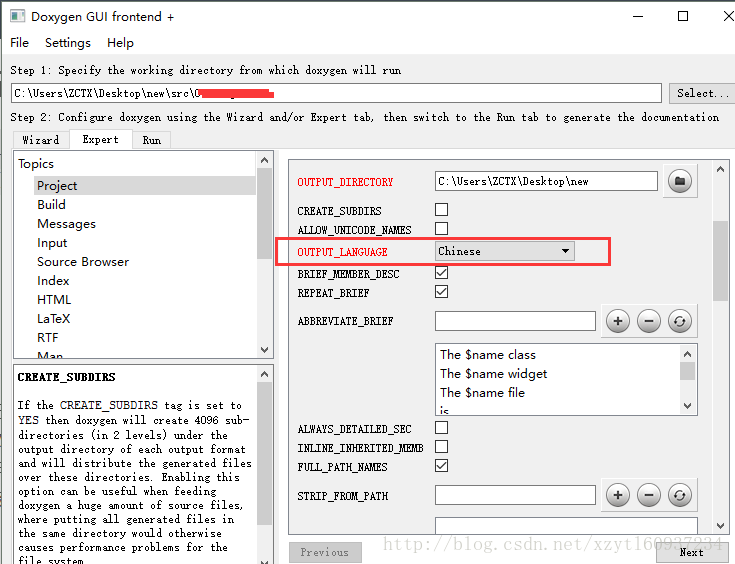
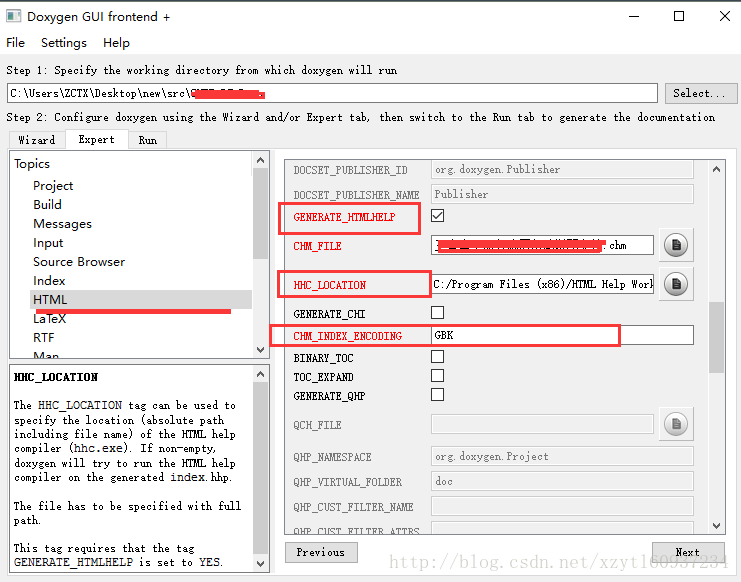
GENERATE_HTMLHELP:确保已经勾选了
CHM_FILE:最终生成的.chm的文件名,如“HkcProjectHelp.chm”。默认为“index.chm”。可以使用路径,也可以使用相对路径,相对于上面设置的输出目录的html目录(建设使用上一级目录,如“..\MyDoc.chm”)
**HHC_LOCATION:**chm 编译器(hhc.exe)的全路径。请指到 HTML Help Workshop 的安装目录的 hhc.exe 程序(必须设置不然生成不了chm文件)
**CHM_INDEX_ENCODING:**chm索引文件编码,下面会讲到,这里填“GBK”
编码设置
编码设置很重要,如果设置不当,生成的文档会出现乱码。因为 Doxygen 汲及的东西多,有好几项编码设置,所以需要认真对待,根据项目的实情情况设置。
所有高级设置(包括编码设置)都在“Expert”标签,重要的设置项如下:
Project/DOXYFILE_ENCODING:当前 Doxygen 配置文件本身的字符编码,默认为UTF-8,一般不需要修改
Project/OUTPUT_LANGUAGE:输出语言。这里是指Doxygen自己生成的导航、提示、帮助等文本的文字采用的语言。我们希望帮助文档是全中文的,所以选择Chinese
Input/INPUT_ENCODING:输入文件的编码。这里是指我们的源代码文件本身的编码。在Windows平台一般是系统编码(GBK),而Linux平台一般是UTF-8。请用文本编辑器查看源文件的编码。这里如果设置的不一致,源码文件的注释中所有非ASCII字符将在生成的文档中变成乱码。
HTMP/CHM_INDEX_ENCODING:这里设置Doxygen生成的CHM索引文件的编码,以前是不能设置的,默认为UTF-8,而微软的编译器不能识别UTF-8编码的索引文件,所以最终造成左边目录导航栏乱码。我们设置它为GBK,这样Doxygen将为我们生成GBK编码的索引文件(.hhc、.hhk、.hhp)
生成CHM文档
设置好了后,点击“Run”→“Run doxygen”生成最终的.chm文档,如果设置正确,打开后是全中文的了。







 本文介绍使用Doxygen生成CHM文档的方法。先下载安装Doxygen和chm编译器,接着在项目中进行一般设置,包括项目名称、源码列表等。还需进行编码设置,如配置文件、输出语言、输入文件等编码。最后点击“Run doxygen”生成全中文的CHM文档。
本文介绍使用Doxygen生成CHM文档的方法。先下载安装Doxygen和chm编译器,接着在项目中进行一般设置,包括项目名称、源码列表等。还需进行编码设置,如配置文件、输出语言、输入文件等编码。最后点击“Run doxygen”生成全中文的CHM文档。
















 2268
2268

 被折叠的 条评论
为什么被折叠?
被折叠的 条评论
为什么被折叠?








